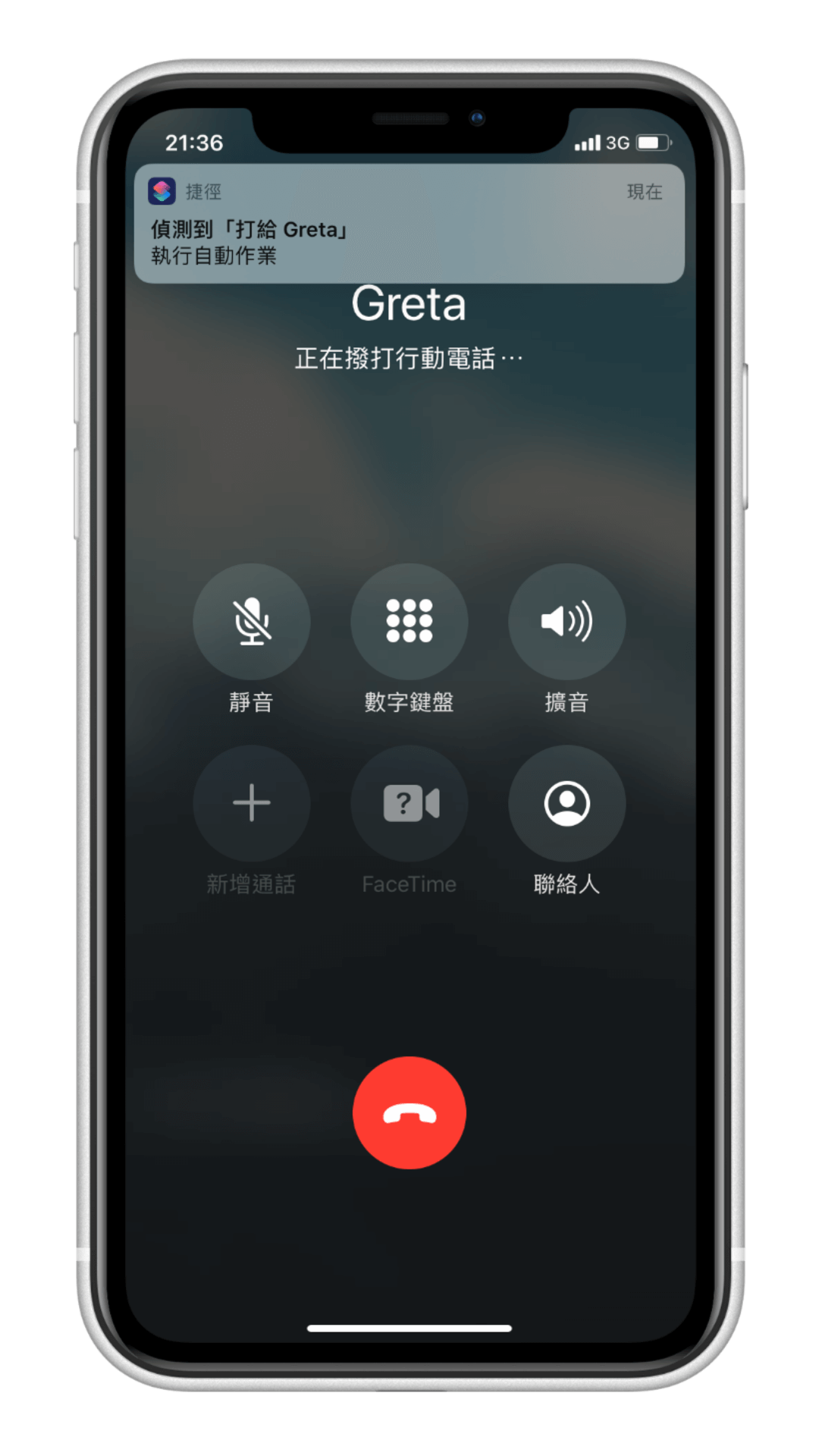本篇教學要來教大家如何透過 iPhone 製作出屬於自己的 NFC 標籤 (NFC Tag),且可以搭配 iOS 捷徑實現自動化程序,讓你的 iPhone 一靠近 NFC 標籤,就能自動觸發你所設定的程序,過程相當簡單,你甚至不需要下載 NFC Reader 之類的 App 就能完成,就連新手也可以輕鬆搞定喔。

什麼是 NFC 標籤 (NFC Tag)
NFC (Near Field Communication)指的是近距離無線通訊,這是目前在手機是上相當普及的無線支付、傳輸、感應、通訊等應用。想知道原理的話建議可以看這篇文章 : NFC 的運作原理是什麼?為何它嗶一下就能完成感應、支付和開鎖呢?
NFC 標籤哪裡買
我是在 Amazon 上購買這款相當小型的 NFC 標籤,一組有 6 個,每 1 個 NFC 標籤的長寬只有 15.6mm X 6mm,我會買這麼小的其實想拿來做成智慧戒指 (智慧戒指可以看這篇教學),所以買特別小的款式。如果你想買來玩玩的話建議要依照用途來選購適合的大小。
哪些 iPhone 型號可以用
目前如果你想用 iPhone 讀取 NFC 標籤,必須是以下這些 iPhone 機型才能使用
- iPhoneXs / XR / 11 / 11Pro 以上
NFC 標籤開箱
一組買下來加上運費大概 20 美金,差不多 600 台幣,裡面有 6 個 NFC 標籤。我從下標購買到收貨的時間大概是 9 天,蠻快速的。
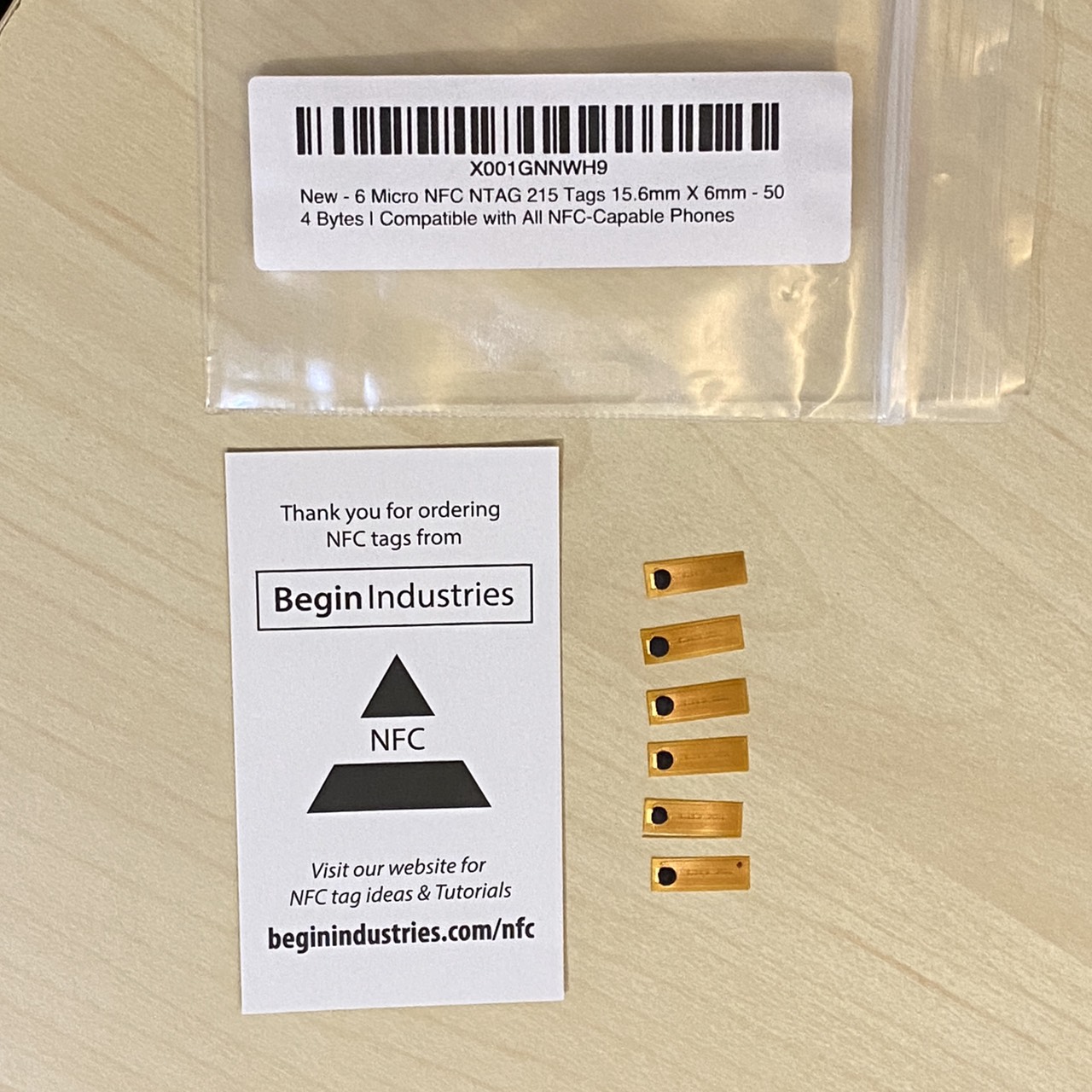
真的相當小型啊,是適合做成智慧戒指的大小。

放大看看,上面有一圈一圈的線圈。
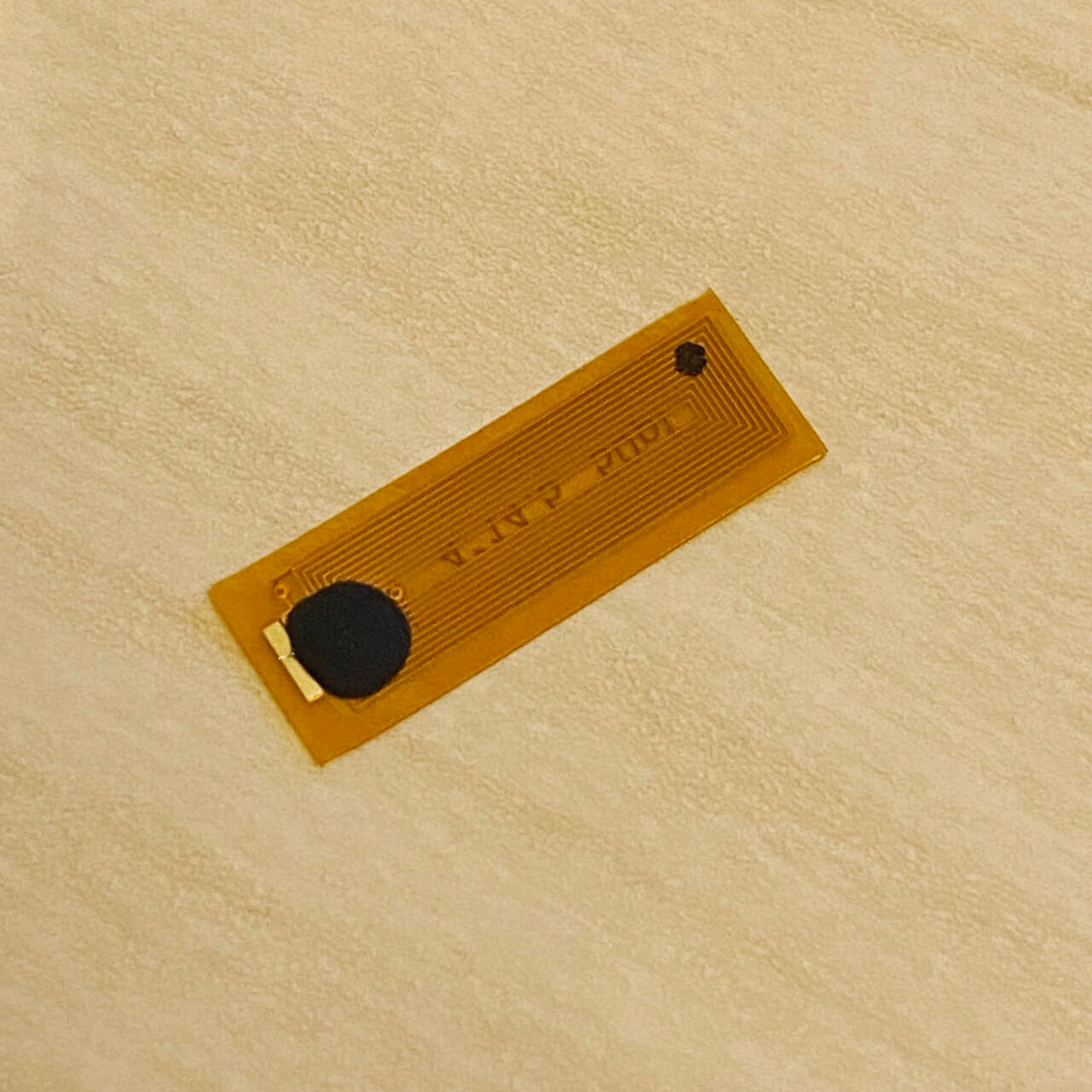
NFC 標籤教學
接下來要進入正題囉,我們要將自動化程序寫入這個 NFC 標籤裡,讓 iPhone 靠近它並偵測到時,會自動觸發我們要它做的事情。首先請確認你的版本是 iOS 13 以上,接著開啟捷徑 APP,在「自動化」的頁面點選右上角的「+」,由於我們是要讓 iPhone 觸發程序,因此請選擇「製作個人自動化操作」。
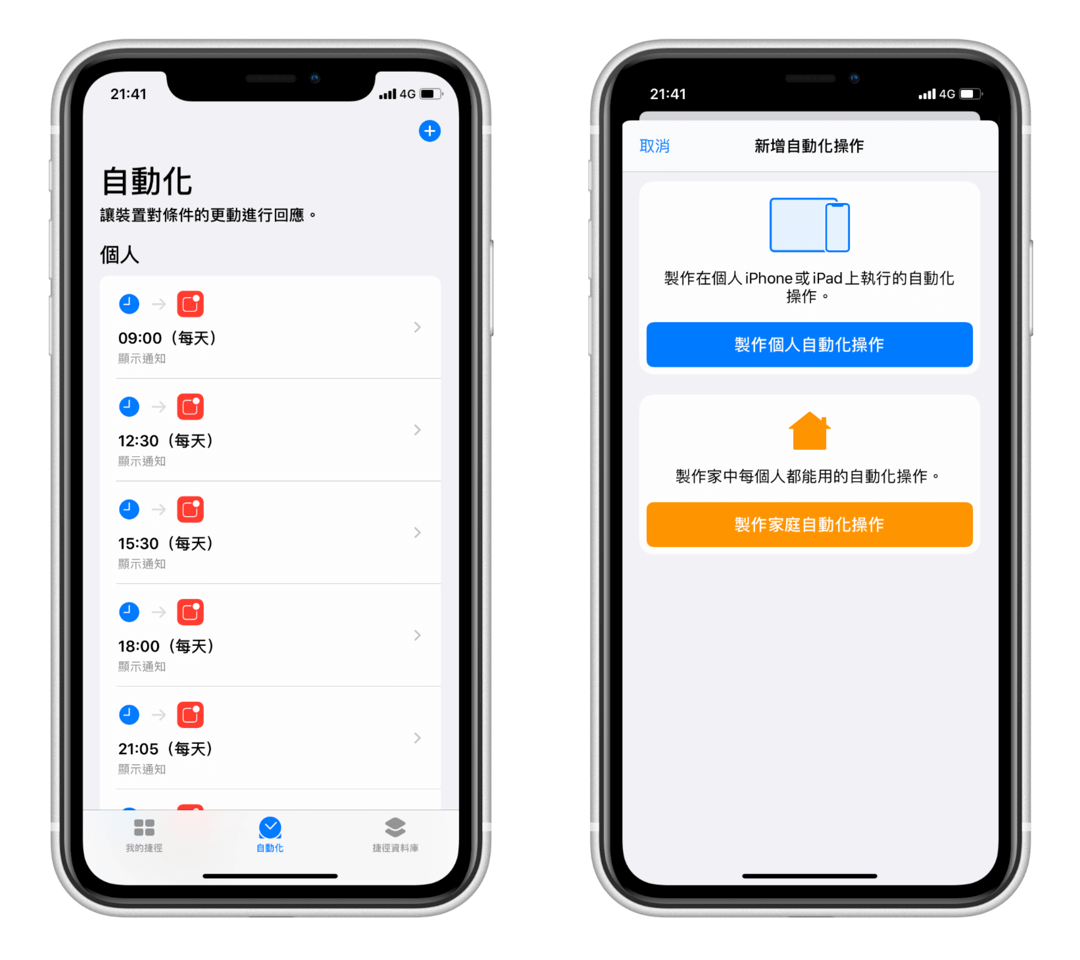
新增自動化操作
滑到最下方找到「NFC」,在下一個頁面中,點選「掃描」。
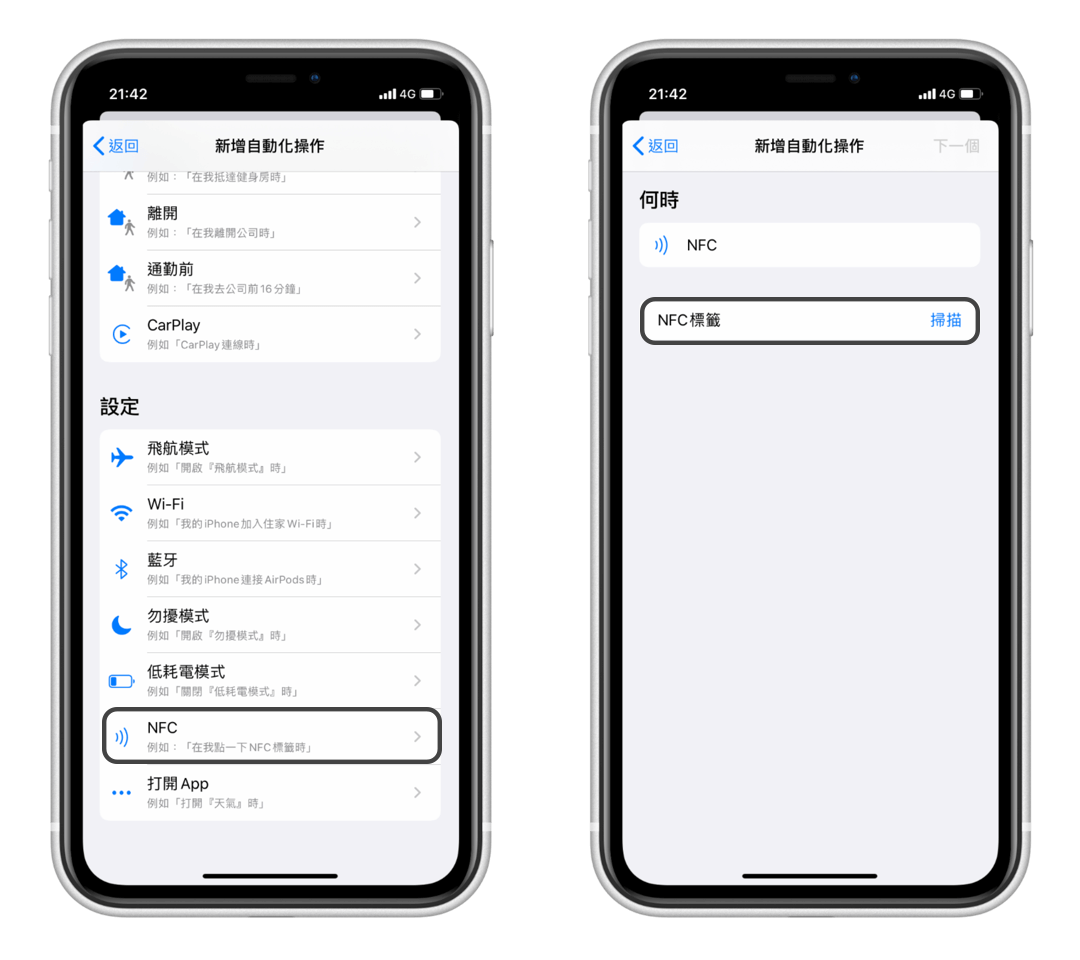
掃描 NFC 標籤
看到這個畫面時,請將你的 iPhone 靠近 NFC 標籤,我通常是以背面的鏡頭處貼近,這樣偵測會比較快也比較準確。
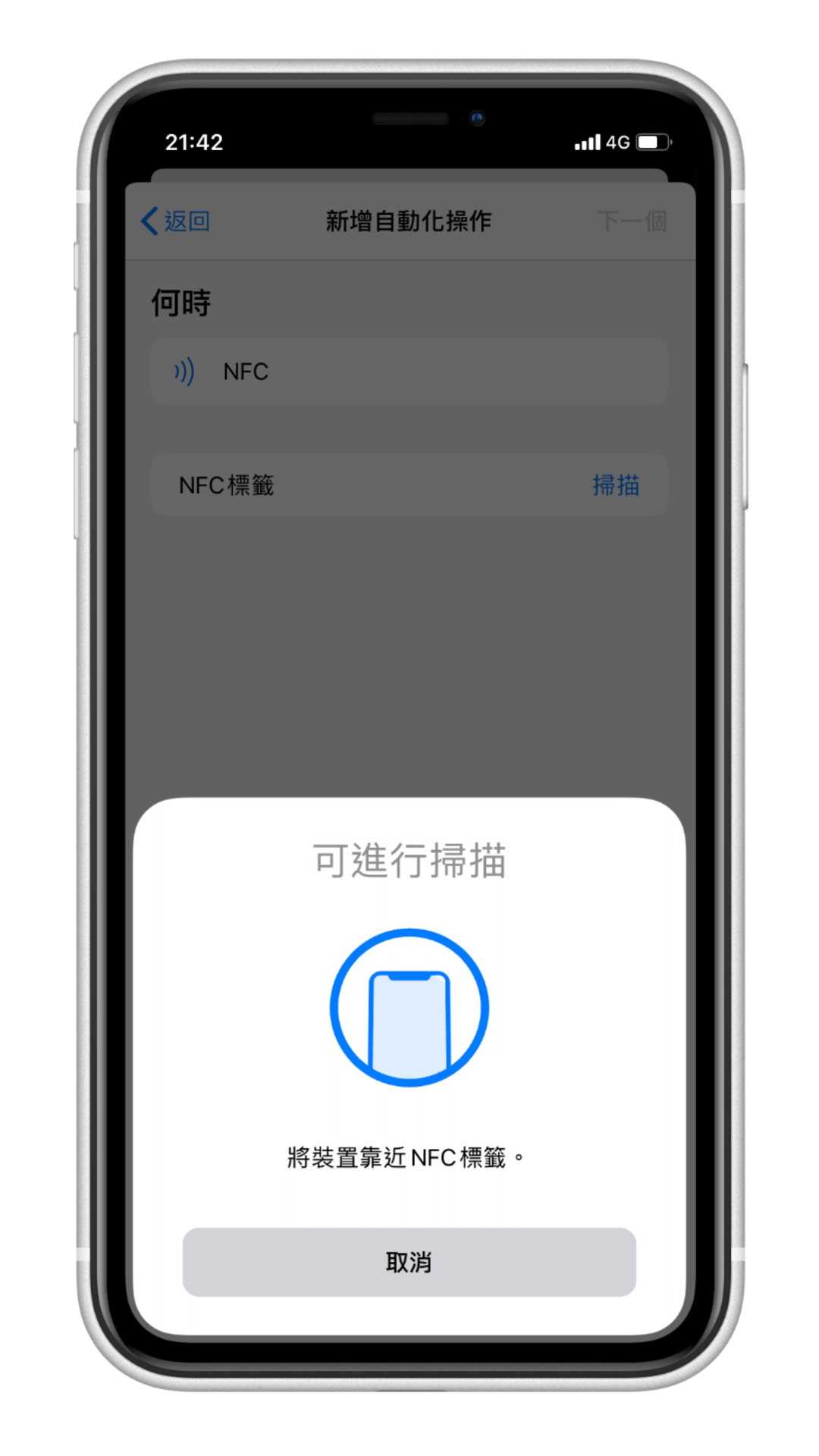
以下這張只是大概的示意圖,我是直接將鏡頭貼近 NFC 標籤。

命名 NFC 標籤
偵測到之後,它會跳到下一個畫面,此時你需要為這個 NFC 標籤命名,舉例來說,我想要 iPhone 偵測到這個標籤時自動打電話給 Greta,我就直接將此標籤取為「打給 Greta」,名字隨你取,但要讓自己看得懂 XD
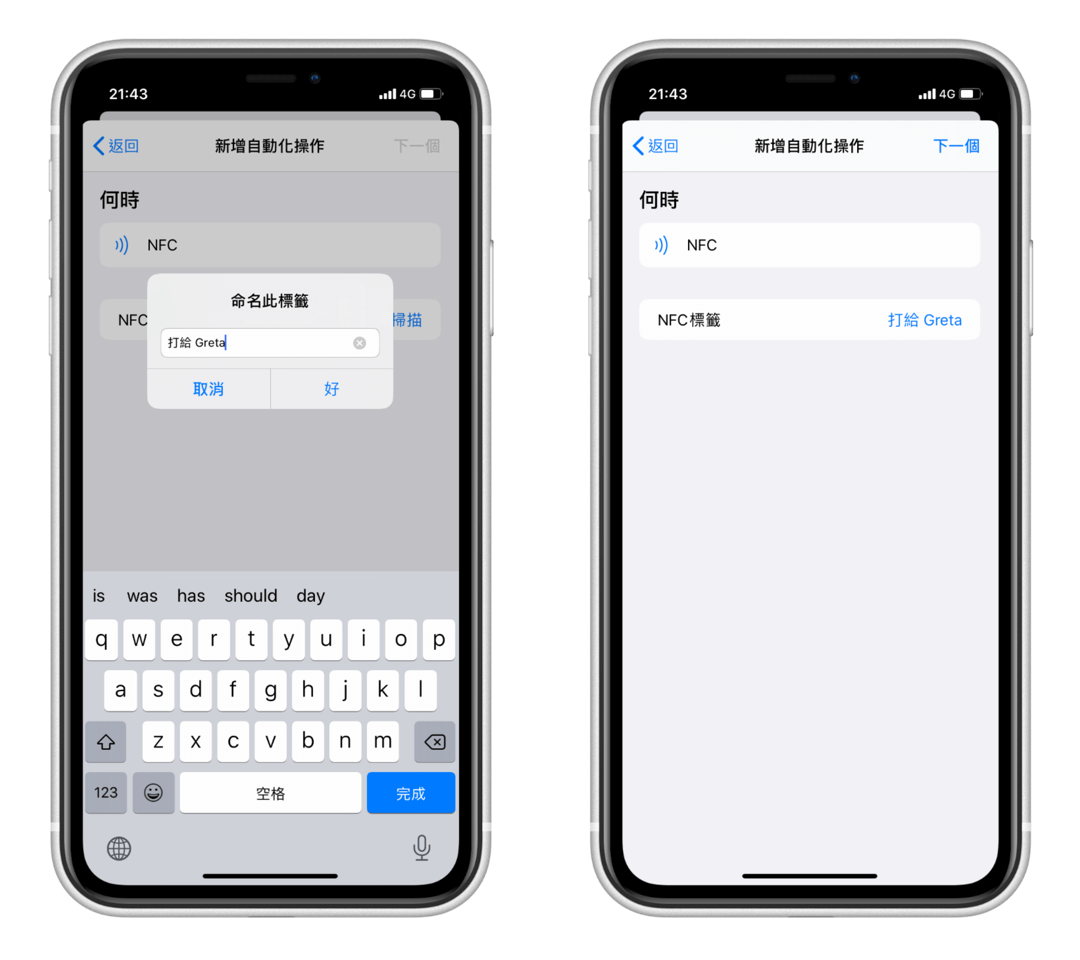
加入動作
接下來,我們要開始定義你的 iPhone 偵測到 NFC 標籤時要進行什麼動作了。我這次以簡單的打電話功能來示範,也就是當我的 iPhone 靠近 NFC 標籤時,他要自動幫我撥打電話給我指定的人。
點選「加入動作」後,會有一系列可以操作的功能,這邊跟寫捷徑腳本一樣需要有一定的熟悉度,新手的話不用擔心,這裡也有現成的簡單功能可以套用,例如:打電話、傳訊息、播放音樂等。甚至也能讓 NFC 標籤直接執行你現有的捷徑腳本。那這裡我就很簡單的在「撥打電話」類別下點選「+ 聯絡人」。
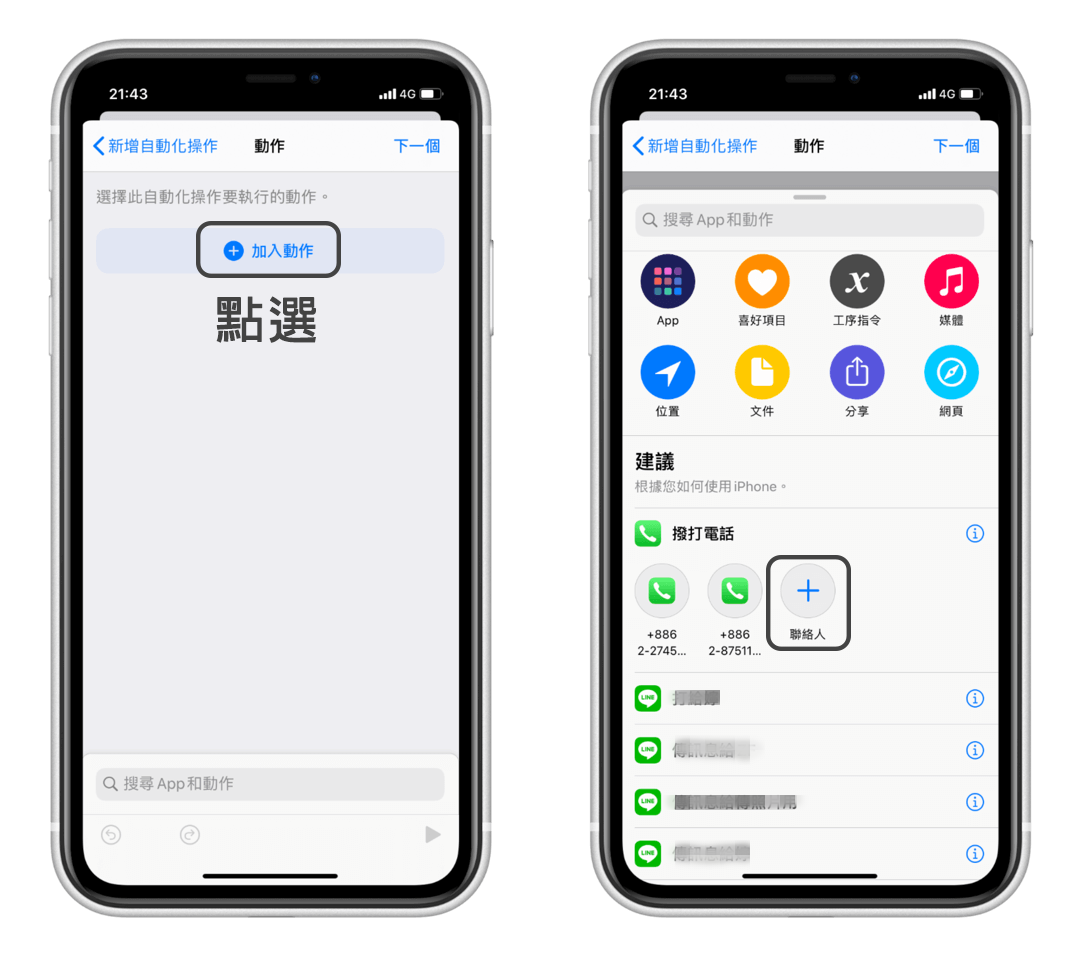
接著選擇通訊錄裡面你要撥打的人後,進到下一個頁面,我通常會關閉「執行前詢問」這個動作,這樣一來他偵測到 NFC 標籤時就會直接執行,不需要我再按一次確認。
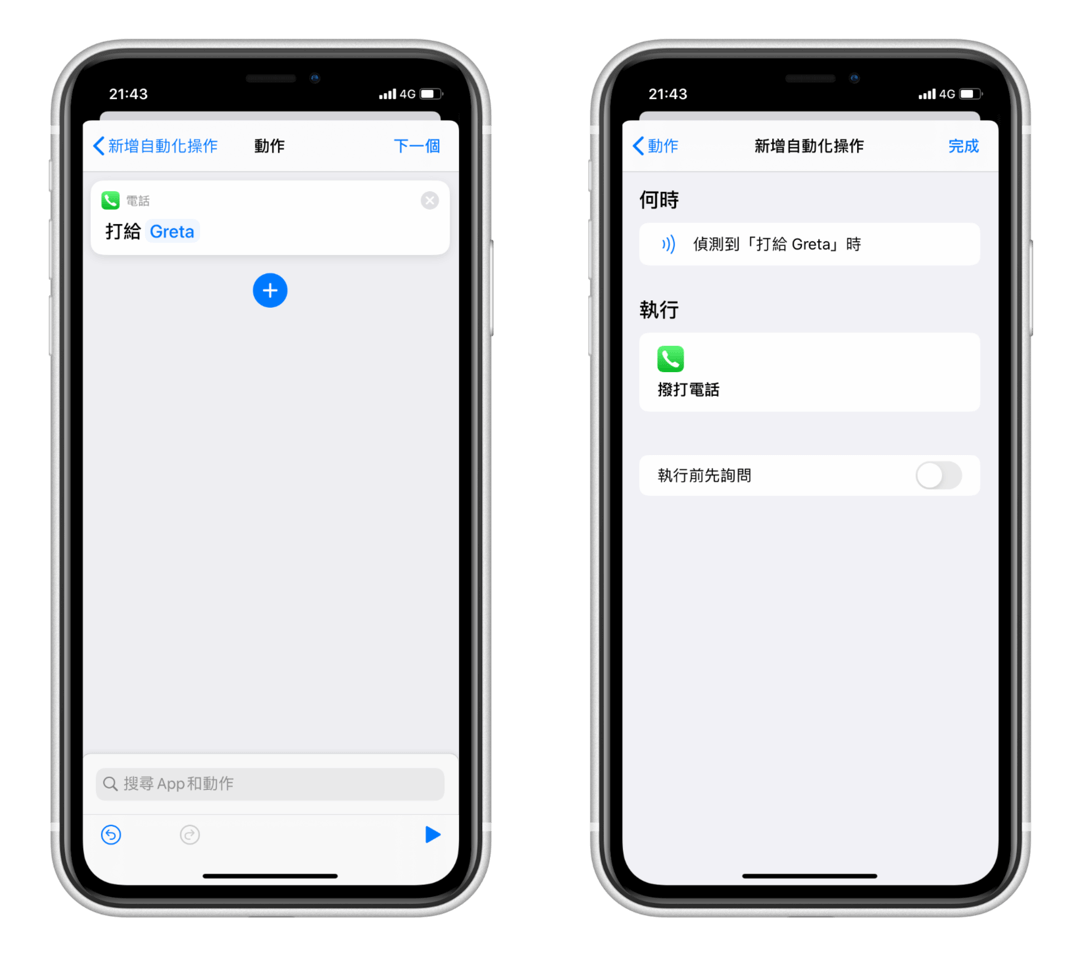
設定完成囉,在捷徑 APP 的自動化頁面中,你就會看到剛剛所設定的動作。
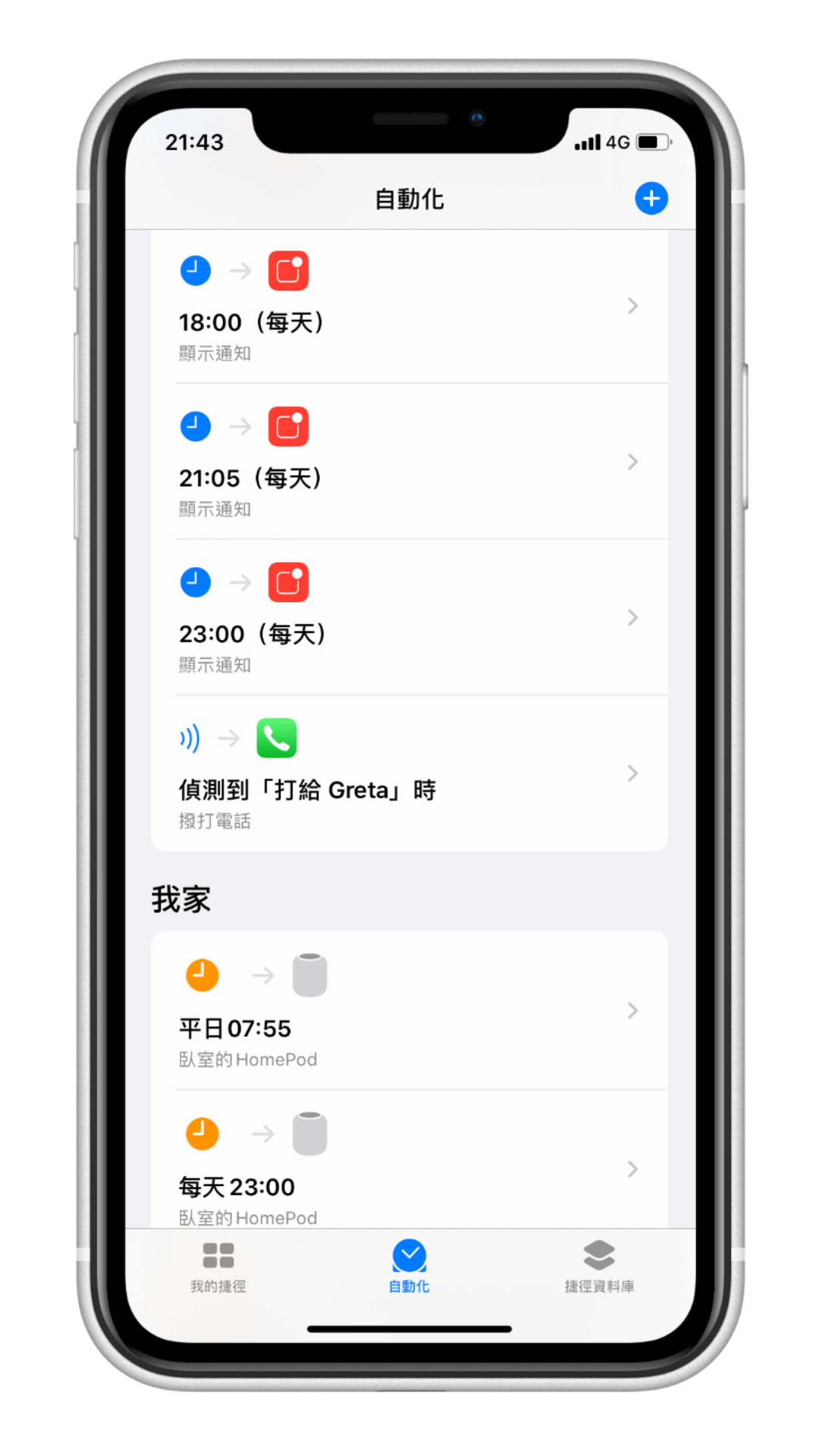
實際測試
實際測試如下,當我的 iPhone 靠近 NFC 標籤時,他就會偵測到我剛剛定義的動作,直接幫我撥打電話給 Greta 了。
偵測介面
由於我剛剛在設定動作時關閉了「執行前詢問」這個選項,因此當手機偵測到 NFC 標籤時,它會直接執行動作,不用再多此一舉按確認,並會在最上方顯示偵測到的 NFC 標籤。
結語
iOS 13 的捷徑 APP 開放了 NFC 這個設定,現在我們要使用 iPhone 為 NFC 標籤寫入自動化程序就變得相當容易,不需要再額外使用較複雜的 NFC Reader APP。然而,其實 NFC 的應用還有非常多,我這次僅示範最簡單的打電話功能,如果你有興趣的話,可以研究看看搭配 iOS 捷徑內的腳本讓你的 NFC 標籤更有趣,如果有任何問題或想法也非常歡迎大家跟我交流討論,我目前也一直在想可以應用在生活的哪些方面 XD
之前在 Reddit 看過一段影片: Reddit – Made an NFC ring! ,網友自製了一個 NFC 戒指,讓他的 iPhone 偵測到時,會自動觸發捷徑,開啟 AirPods Pro 的降躁模式,這個情境就相當實用。我自己也做了一款 NFC 智慧戒指,教學請看這篇 :
延伸閱讀